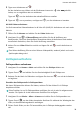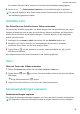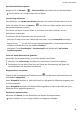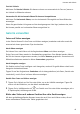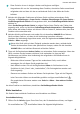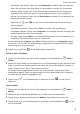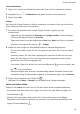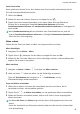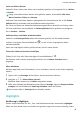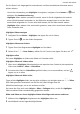MatePad Pro User Guide-(MRX-W09&AL09&W29,HarmonyOS 2_01,de)
Table Of Contents
- Benutzerhandbuch
- Inhaltsverzeichnis
- Wesentliches
- Standardgesten
- Tablet Clone
- Bildschirm sperren und entsperren
- Startbildschirm kennenlernen
- Benachrichtigungs- und Statussymbole
- Steuerfeld
- Screenshots & Bildschirmaufnahme
- Toneinstellungen anpassen
- Multi-Window
- Gerät ein- und ausschalten oder neu starten
- Aufladen
- Intelligente Funktionen
- HiVoice
- AI Voice
- Die AI Voice-Fähigkeit anzeigen
- Mit AI Voice Anrufe tätigen und SMS-Nachrichten senden
- Alarme mit Sprachbefehlen stellen
- Musik oder Videos mit Sprachbefehlen abspielen
- Apps mit Sprachbefehlen öffnen
- Mit Sprachbefehlen Fragen zum Wetter stellen
- Sprachgesteuerte Übersetzung
- Eintragen von Kalenderereignissen und Erinnerungen mit Sprachbefehlen
- AI Lens
- HiTouch
- Easy Projection
- Huawei Share
- Mehrfachgerät-Kooperation
- HiVoice
- Kamera und Galerie
- Kamera starten
- Fotos aufnehmen
- Panoramafotos aufnehmen
- HDR-Fotos aufnehmen
- Momente
- Sticker zu Fotos hinzufügen
- Dokumente-Modus
- Pro-Modus
- Videos aufnehmen
- Zeitlupenaufnahme
- Zeitraffer-Foto
- Filter
- Kameraeinstellungen anpassen
- Galerie verwalten
- Highlights
- Apps
- Kontakte
- Telefon
- Nachrichten
- MeeTime
- Kalender
- Uhr
- Memo
- Rekorder
- App-Twin
- Tabletmanager
- Tablet Clone
- Einstellungen
- WLAN
- Mobile Daten
- Weitere Verbindungen
- Anzeige & Helligkeit
- Töne & Vibration
- Benachrichtigungen
- Biometrie & Passwort
- Apps
- Akku
- Speicher
- Sicherheit
- Privatsphäre
- Bedienungshilfen
- Benutzer & Konten
- System & Aktualisierungen
- Über das Tablet
Sie eine Reise in die Vergangenheit unternehmen und diese wunderbaren Momente erneut
erleben können.
• Um mit der Verwendung von Highlights zu beginnen, navigieren Sie zu Kamera > und
aktivieren Sie Standortmarkierung.
• Highlights-Alben werden automatisch erstellt, wenn Ihr Gerät aufgeladen wird und mit
einem WLAN-Netzwerk verbunden ist, der Bildschirm ausgeschaltet ist und der Akku
ausreichend aufgeladen ist. Es kann eine Weile dauern, bis die Alben erstellt werden.
Highlights-Alben werden nicht automatisch generiert, wenn nicht ausreichend relevante
Fotos vorhanden sind.
Highlights-Videos anzeigen
1 Navigieren Sie zu Galerie > Highlights und tippen Sie auf ein Album.
2 Tippen Sie auf
, um das Video abzuspielen.
Highlights-Albumcover ändern
1 Tippen Sie auf der Registerkarte Highlights auf ein Album.
2 Gehen Sie zu > Cover ändern, wählen Sie ein Foto aus und tippen Sie dann auf .
Highlights teilen
Du kannst Highlights als Videos oder Bilder mit Freunden teilen.
Highlights-Videos als Videos teilen
1 Wenn du ein Highlights-Video bearbeitet und exportiert hast, ndest du das exportierte
Video unter Galerie > Alben > VideoEditor.
2 Du kannst das Video im VideoEditor gedrückt halten, um es auszuwählen, und auf
tippen, um es zu teilen.
Highlights-Videos als Bilder teilen
Tippe auf das Highlights-Video, das du teilen möchtest, und navigiere dann zu > Teilen.
Dein Gerät generiert automatisch ein Bild für das Video. Befolge dann die
Bildschirmanweisungen, um es mit anderen zu teilen.
Du kannst das Foto auch unter Galerie > Alben > Collagen teilen, wo die für Highlights-
Videos erstellten Bilder standardmäßig gespeichert werden.
Bilder und Videos zu einem Highlights-Album hinzufügen oder daraus entfernen
1 Wähle auf der Highlights-Registerkarte ein Highlights-Album aus.
2 Anschließend hast du folgende Möglichkeiten:
Kamera und Galerie
47